HL-2250DN
Întrebări frecvente şi depanare |
Imprimarea pe etichete şi plicuri din tava de alimentare manuală.
Vă rugăm să urmaţi paşii de mai jos pentru a imprima pe etichete şi plicuri din tava de alimentare manuală.
Când tava de ieşire cu faţa în sus este coborâtă, echipamentul are un traseu drept pentru hârtie din tava de alimentare manuală către partea din spate a echipamentului. Folosiţi acest mod de alimentare şi ieşire când doriţi să imprimaţi pe etichete sau pe plicuri. Pentru a vedea ce hârtie este recomandat să utilizaţi, consultaţi întrebarea frecventă "Care este hârtia recomandată?"
Plicurile şi etichetele pot fi alimentate doar din tava de alimentare manuală. Nu utilizaţi tava standard.
- Deschideţi capacul din spate (tava de ieşire cu faţa în sus).
- Dacă imprimaţi pe etichete, mergeţi la PASUL 3.
- Dacă imprimaţi pe plicuri, mergeţi la PASUL 2.
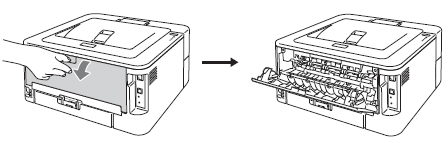
- <Doar pentru imprimarea pe plicuri>
Coborâţi cele două manete verzi, una pe partea stângă şi una pe partea dreaptă, aşa cum este indicat în ilustraţie.
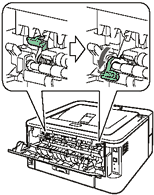
- Deschideţi capacul pentru tava de alimentare manuală.
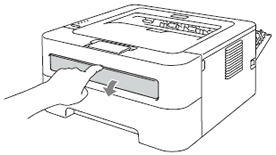
- Cu ambele mâini, glisaţi ghidajele pentru hârtie ale tăvii de alimentare manuală pentru lăţimea hârtiei pe care o veţi folosi.
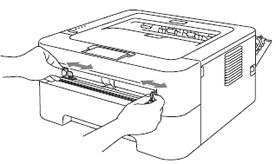
- Folosind ambele mâini, introduceţi o coală de etichete sau un plic în tava de alimentare manuală până când marginea atinge rolele pentru alimentare a hârtiei. Când simţiţi că echipamentul trage coala, eliberaţi-o.
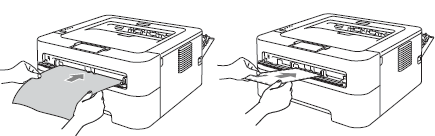
NU introduceţi etichete care care au fost deja folosite, sau coli de etichete de pe care lipsesc etichete. Aceasta poate provoca blocaje serioase şi poate deteriora echipamentul dumneavoastră Brother.
Odată ce echipamentul a prins coala de etichete sau plicul, eliberaţi-o. Partea ce trebuie imprimată trebuie să fie orientată în sus. Echipamentul va ţine coala sau plicul până când datele de imprimare sunt trimise către echipament.
- Alimentaţi o coală de etichete sau un plic în tava de alimentare manuală cu partea ce urmează a fi imprimată orientată în sus.
- Asiguraţi-vă ca plicul sau coala de etichete să fie drepte şi în poziţia corectă în tava de alimentare manuală. Altfel, pot apărea erori de alimentare, rezultând o imprimare deplasată sau blocaj de hârtie.
- NU puneţi mai multe coli de etichete sau mai multe plicuri în tava de alimentare manuală la un moment dat, deoarece pot apărea blocaje de hârtie.
- Dacă alimentaţi orice suport de imprimare (hârtie, plic etc) în tava de alimentare manuală înainte ca echipamentul să fie în modul Ready, suportul de imprimare poate fi scos fără a fi imprimat.
- Echipamentul activează automat modul Manual Feed (Alimentare manuală) când alimentaţi hârtie în tava de alimentare manuală.
- Alegeţi următoarele din fiecare listă desfăşurătoare din driver-ul imprimantei.
Pentru utilizatorii de Windows:
- Paper size (Dimensiunea hârtiei):
Plicuri: Com-10, DL, C5, Monarch, DL Long Edge, dimensiune personalizată
Etichete: A4, Letter
Când utilizaţi Envelope #10, alegeţi "Com-10" pentru Paper size (Dimensiunea hârtiei). Pentru alte plicuri care nu apar în listă din driver-ul imprimantei, precum Envelope #9 sau Envelope C6, alegeţi "User Defined" (Definit de utilizator) la Paper size (Dimensiunea hârtiei).
- Media Type (Tip suport): Envelopes, Env. Thin, Env. Thick, Label (Plicuri, Plicuri subţiri, plicuri groase, etichete)
- Paper Source (Sursa de hârtie): Manual
Pentru detalii cu privire la schimbarea setărilor, consultaţi instrucţiunile, "Schimbarea setării implicite pentru dimensiunea hârtiei şi tipul de suport în aplicaţii Windows. Cum configurez o dimensiune de hârtie personalizată."Pentru utilizatorii de Macintosh:
- Paper size (Dimensiunea hârtiei):
Plicuri: #10 Envelope, DL Envelope, C5 Envelope, Monarch Envelope, DL Long Edge, Manage Custom Size
Etichete: A4, US Letter
Când utilizaţi Envelope #10, alegeţi "#10 Envelope" pentru Paper size (Dimensiunea hârtiei). Pentru alte plicuri care nu sunt listate în driver-ul de imprimare, precum Envelope #9 sau Envelope C6, alegeţi "Manage Custom Size" pentru Paper size (Dimensiunea hârtiei).
- Media Type: Envelopes, Env. Thin, Env. Thick, Label
- Paper Source: Manual
Pentru detalii cu privire la schimbarea setărilor, consultaţi instrucţiunile, "Schimbarea setării implicite pentru dimensiunea hârtiei şi tipul de suport în aplicaţii Macintosh. Configurarea unei dimensiuni personalizate." - Paper size (Dimensiunea hârtiei):
- Trimiteţi datele de imprimare către echipament.
- După ce pagina imprimată iese din echipament, alimentaţi următoarea coală cu etichete sau următorul plic, aşa cum este indicat la PASUL5. Repetaţi pentru fiecare pagină pe care doriţi să o imprimaţi.
- Când aţi finalizat imprimarea etichetelor, mergeţi la PASUL 10.
- Când aţi finalizat imprimarea plicurilor, mergeţi la PASUL 9.
- Înlăturaţi fiecare coală de etichete sau plic imediat ce a fost imprimat. Stivuirea acestora poate provoca blocarea sau ondularea hârtiei.
- Dacă un plic este încreţit după imprimare, consultaţi Întrebarea frecventă, "Încreţirea plicurilor".
- Dacă plicurile sunt pătate pe parcursul imprimării, configuraţi Media Type pe "Thick Paper" sau "Thicker Paper" pentru a mări temperatura de fixare.
- <Doar pentru utilizatorii de Windows>
Dacă plicurile DL size double flap sunt încreţite după imprimare, alegeţi "DL Long Edge" pentru Paper Size (Dimensiunea hârtiei), din fila Basic. Puneţi un nou plic DL size double-flap în tava de alimentare manuală cu marginea lungă înainte, apoi imprimaţi din nou. - Îmbinările plicului ce sunt sigiate de către producător trebuie protejate.
- Toate părţile plicului trebuie îndoite adecvat fără cute sau încreţituri.
- <Doar pentru imprimarea plicurilor>
Când aţi finalizat de imprimat plicuri, resetaţi cele două manete verzi pe care le-aţi coborât la PASUL 2 înapoi la poziţiile originale.
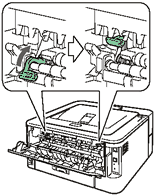
- Închideţi capacul din spate al echipamentului.

